 الصفحة الأمامية > برنامج تعليمي > شاشة سوداء عند التمهيد على نظام التشغيل Windows؟ إليك كيفية إصلاحها
الصفحة الأمامية > برنامج تعليمي > شاشة سوداء عند التمهيد على نظام التشغيل Windows؟ إليك كيفية إصلاحها
شاشة سوداء عند التمهيد على نظام التشغيل Windows؟ إليك كيفية إصلاحها
قد تكون الشاشة السوداء عند التمهيد محبطة. مع عدم وجود معلومات مرئية على الشاشة، قد يكون تحديد المشكلة الأساسية أمرًا صعبًا. ومع ذلك، هناك بعض الأشياء التي يمكنك القيام بها لإصلاح مشكلة الشاشة السوداء على نظامي التشغيل Windows 10 وWindows 11.
1. تحقق مما إذا كان Windows مستجيبًا
أولاً، من المهم التحقق من أن جهازك يتم تشغيل الكمبيوتر ونظام التشغيل Windows. للقيام بذلك، اضغط على Win Ctrl Shift B. سيؤدي هذا إلى إعادة تشغيل برنامج تشغيل الرسومات لديك وإصدار صوت تنبيه.
إذا سمعت صوت تنبيه، فهذا يعني أن Windows يستجيب. ومع ذلك، إذا لم تسمع أي شيء، فهذا يعني أن جهاز الكمبيوتر الخاص بك لا يقوم بالتشغيل. في هذه الحالة، قد تحتاج إلى إصلاح جهاز كمبيوتر لا يقوم بتشغيل أو إصلاح شاشة الموت السوداء.
2. تحقق من الشاشة والكابلات

قد يبدو هذا بسيطًا، ولكن من الضروري التحقق من اتصال الشاشة إذا لم تقم بذلك بالفعل. ابدأ بإزالة جميع كبلات الشاشة، ثم قم بتوصيلها مرة أخرى بإحكام للتأكد من توصيلها بشكل آمن. تأكد أيضًا من تشغيل شاشتك بالفعل.
إذا أمكن، استخدم اتصال شاشة آخر. على سبيل المثال، انتقل من HDMI إلى DisplayPort. وبدلاً من ذلك، استخدم كابلًا جديدًا. سيساعدك هذا في تحديد ما إذا كانت المشكلة تكمن في منفذ الشاشة أو الكابل. يمكنك أيضًا محاولة توصيل شاشتك بجهاز كمبيوتر آخر، إذا كان ذلك متاحًا، للتحقق مما إذا كانت الشاشة نفسها معيبة.
3. افصل أجهزتك الخارجية
أوقف تشغيل الكمبيوتر وافصل جميع الأجهزة الخارجية، بما في ذلك الماوس ولوحة المفاتيح والقرص الصلب الخارجي وأي شيء آخر. أعد تشغيل جهاز الكمبيوتر الخاص بك ومعرفة ما إذا كنت لا تزال تحصل على الشاشة السوداء. إذا أدى هذا إلى حل المشكلة، فقم بتوصيل كل جهاز على حدة حتى تجد سبب المشكلة.
بمجرد العثور على الجهاز الذي به مشكلة، حاول تحديث برامج التشغيل الخاصة به، وقد يتعين عليك البحث عن برامج تشغيل معينة واستبدالها إذا لزم الأمر.
4. ضبط إعدادات العرض
من المحتمل أن تكون إعدادات العرض في نظامك قد تم تكوينها بشكل خاطئ. على سبيل المثال، إذا تم تعيين شاشتك للعرض على شاشة ثانية غير موجودة، فقد تعرض شاشتك شاشة سوداء.
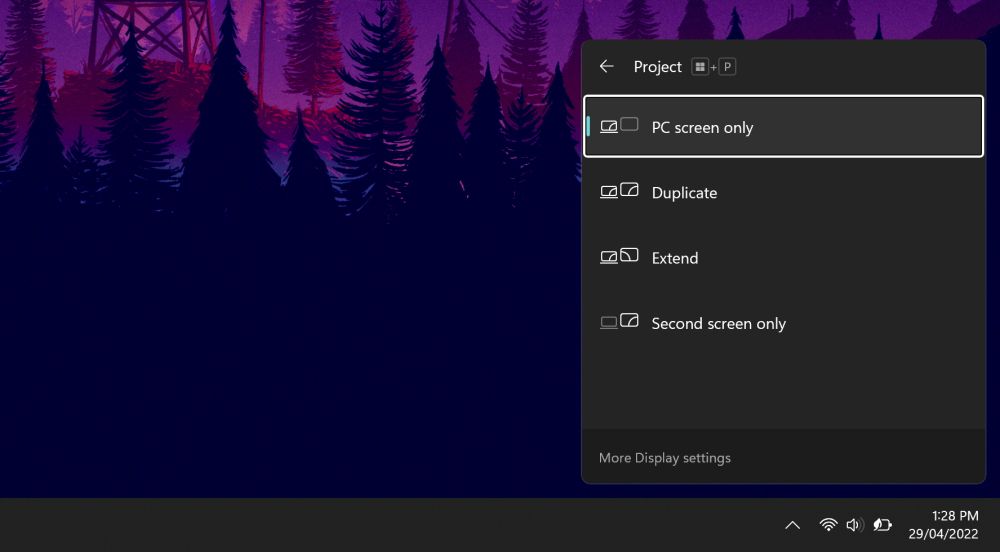
اضغط على Win P لإظهار قائمة العرض. من أعلى إلى أسفل، الخيارات هي شاشة الكمبيوتر فقط، وتكرار، وتوسيع، والشاشة الثانية فقط. في حين أن الأول هو الإعداد الافتراضي، فقد لا يتم تعيينه عليه.
اضغط على P لتحديد الخيار التالي، ثم اضغط على Enter لتحديده. وبما أنك ستحاول على الأرجح القيام بذلك عندما تكون الشاشة مظلمة، فسوف يتطلب الأمر بعض التجربة والخطأ. سيؤدي تكرار ذلك أربع مرات إلى إعادته إلى الإعداد الأصلي، على الرغم من أنه من المأمول أن يؤدي أحد الإعدادات على طول الطريق إلى استعادة شاشتك.
5. أعد تثبيت برامج تشغيل العرض
لإعادة تثبيت برامج تشغيل العرض، ستحتاج إلى التمهيد في الوضع الآمن. تعتمد الطريقة التي تحتاجها على عوامل مختلفة، لذا اتبع الخطوات المناسبة أدناه ثم تابع القراءة لاكتشاف كيفية إعادة تثبيت برامج تشغيل العرض لديك.
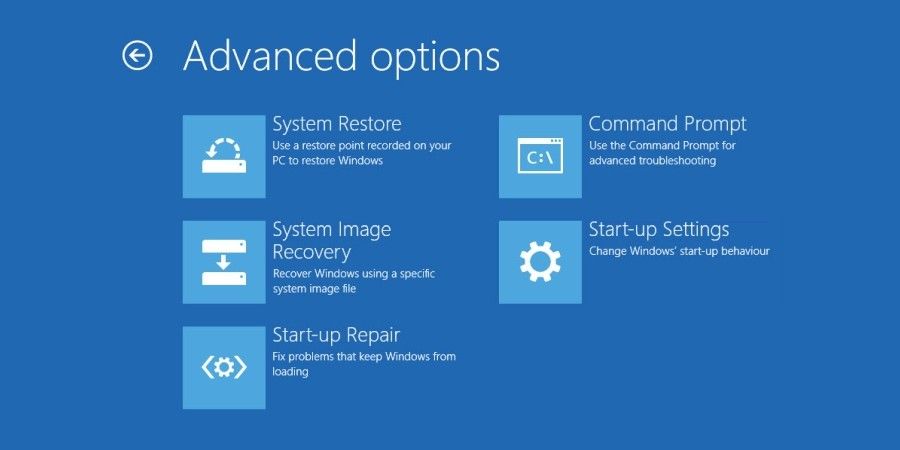
أ. يمكنك رؤية شاشة تسجيل الدخول
أعد تشغيل جهاز الكمبيوتر الخاص بك. في شاشة تسجيل الدخول، اضغط مع الاستمرار على Shift، وانقر فوق أيقونة الطاقة، ثم حدد إعادة التشغيل. بمجرد إعادة التشغيل، حدد استكشاف الأخطاء وإصلاحها > الخيارات المتقدمة > إعدادات بدء التشغيل > إعادة التشغيل. مرة أخرى، سيتم إعادة تشغيل النظام الخاص بك ويقدم لك خيارات مختلفة. اضغط على F5 لتحديد الوضع الآمن مع الاتصال بالشبكة. إذا لم ينجح ذلك، فاتبع الخطوات السابقة، ولكن حدد F3.ب. لا يمكنك رؤية أي شيء ولديك محرك استرداد
عمل جيد إذا قمت بالفعل بإنشاء محرك استرداد قبل حدوث هذه المشكلة!
قم بإيقاف تشغيل النظام الخاص بك ثم قم بتوصيل محرك الاسترداد. في شاشة تحديد خيار، حدد استكشاف الأخطاء وإصلاحها > الخيارات المتقدمة > إعدادات بدء التشغيل > إعادة التشغيل. بمجرد إعادة التشغيل، اضغط على F5 لتحديد الوضع الآمن مع الاتصال بالشبكة. إذا لم ينجح ذلك، فاتبع الخطوات السابقة، ولكن حدد F3.ج. لا يمكنك رؤية أي شيء وليس لديك محرك استرداد
تحتاج إلى الوصول إلى جهاز كمبيوتر يعمل لإنشاء وسائط تثبيت Windows 10/11. قم بتنزيل Windows 10 أو Windows 11 من Microsoft ثم استخدم هذا لإنشاء وسائط التثبيت. إذا كنت بحاجة إلى مساعدة في ذلك، راجع دليلنا حول إنشاء ملف ISO قابل للتمهيد. ستحتاج بعد ذلك إلى ضبط ترتيب التمهيد في BIOS لقراءة وسائط التثبيت أولاً. مرة أخرى، إذا كنت بحاجة إلى المساعدة، فراجع دليلنا حول كيفية تغيير ترتيب التمهيد.
ثم، على شاشة التثبيت:
حدد إصلاح جهاز الكمبيوتر الخاص بك. حدد استكشاف الأخطاء وإصلاحها > الخيارات المتقدمة > إعدادات بدء التشغيل > إعادة التشغيل. بمجرد إعادة التشغيل، اضغط على F5 لتحديد الوضع الآمن مع الاتصال بالشبكة. إذا لم ينجح ذلك، فاتبع الخطوات السابقة، ولكن حدد F3.كيفية إعادة تثبيت برامج تشغيل العرض الخاصة بك
بمجرد دخولك إلى الوضع الآمن، اتبع الخطوات التالية:
اضغط على Win X وانقر فوق "إدارة الأجهزة". انقر نقرًا مزدوجًا فوق فئة محولات العرض. انقر بزر الماوس الأيمن فوق بطاقة الرسومات الخاصة بك وحدد خصائص. انتقل إلى علامة التبويب برنامج التشغيل.إذا كان ذلك متاحًا، فانقر فوق Roll Back Driver، وحدد سببًا، ثم انقر فوق Yes. سيعيدك هذا إلى برنامج التشغيل المثبت مسبقًا.
إذا لم ينجح هذا أو لم يكن خيارًا، فحدد إلغاء التثبيت لإزالة برنامج التشغيل بالكامل. بعد ذلك، انتقل إلى موقع الويب الخاص بالشركة المصنعة (من المحتمل AMD أو NVIDIA أو Intel) وقم بتثبيت برنامج تشغيل أقدم أو اتصل بهم للحصول على الدعم.
6. نظف داخل علبة الكمبيوتر الخاص بك وقم بتقييم أجهزتك الداخلية
قم بإيقاف تشغيل الكمبيوتر، وافصل كل شيء، وافتحه. قم بفحص جميع مكوناتك بحثًا عن علامات التلف. قم بإزالة كل مكون وأعد تركيبه، مع التأكد من تثبيته بإحكام.
إذا قمت مؤخرًا بترقية أحد المكونات داخل جهاز الكمبيوتر الخاص بك، مثل بطاقة الرسومات أو ذاكرة الوصول العشوائي (RAM)، فتأكد من تثبيته بشكل صحيح. قد يتعين عليك الاتصال بالشركة المصنعة إذا كان الجزء معيبًا.
يمكن أن تحدث مشكلة الشاشة السوداء أيضًا إذا كانت وحدة إمداد الطاقة (PSU) لا توفر طاقة كافية لدعم الأجزاء الجديدة. استخدم حاسبة مصدر الطاقة عبر الإنترنت للتحقق مما إذا كانت وحدة PSU الخاصة بك كافية للإعداد الحالي.

هناك شيء آخر يجب عليك فعله وهو التأكد من عدم ارتفاع درجة حرارة جهاز الكمبيوتر الخاص بك. يؤدي الحفاظ على برودة جهاز الكمبيوتر الخاص بك إلى إطالة عمر مكوناته ويساعد على منع مشكلة الشاشة السوداء.
احصل على قطعة قماش من الألياف الدقيقة ومنفاخ هواء واستخدمهما لتنظيف جميع الغبار والأوساخ داخل جهاز الكمبيوتر الخاص بك، وخاصة من المراوح. من الأفضل القيام بذلك في الخارج إذا استطعت لأنه سيثير الكثير من الغبار. حاول ألا تدعه يستقر مرة أخرى داخل الكمبيوتر.
7. استخدم إصلاح بدء التشغيل أو إجراء استعادة النظام
كما يوحي الاسم، يمكن أن يساعد تشغيل أداة إصلاح بدء التشغيل في إصلاح المشكلات التي قد يواجهها جهاز الكمبيوتر الذي يعمل بنظام Windows أثناء التشغيل. ستقوم هذه الأداة بفحص نظامك بحثًا عن أي مشكلات قد تؤدي إلى ظهور الشاشة السوداء عند التمهيد ومحاولة إصلاحها.
إذا استمرت المشكلة حتى بعد تشغيل هذا، فقم بإجراء استعادة النظام كحل أخير. سيسمح هذا لنظام التشغيل Windows بإعادة أي تغييرات حديثة تم إجراؤها على نظامك والتي قد تسبب مشكلة الشاشة السوداء أثناء التمهيد.
-
 كيفية حذف الصور المكررة على Mac؟تعتبر الفوضى الرقمية مشكلة شائعة ، خاصة مع الصور. معظم الناس يأخذون العديد من الطلقات من زوايا مماثلة ، مما يؤدي إلى انتشار الصور المكررة عبر أجهزته...برنامج تعليمي نشر في 2025-05-02
كيفية حذف الصور المكررة على Mac؟تعتبر الفوضى الرقمية مشكلة شائعة ، خاصة مع الصور. معظم الناس يأخذون العديد من الطلقات من زوايا مماثلة ، مما يؤدي إلى انتشار الصور المكررة عبر أجهزته...برنامج تعليمي نشر في 2025-05-02 -
 أوصى أفضل شواحن بالطاقة الشمسية في عام 2025Whether you often camp off the grid, go backpacking, or grapple with power outages, a solar charger is a nifty gadget to have in your arsenal. It can ...برنامج تعليمي نشر في 2025-05-02
أوصى أفضل شواحن بالطاقة الشمسية في عام 2025Whether you often camp off the grid, go backpacking, or grapple with power outages, a solar charger is a nifty gadget to have in your arsenal. It can ...برنامج تعليمي نشر في 2025-05-02 -
 الدليل النهائي لإعادة ضبط هاتفك دون فقدان البياناتتجديد شباب هاتفك الذكي: دليل لإعادة ضبط المصنع تذكر أن التشويق الأولي لتشغيله على هاتفك الجديد؟ تلك الواجهة البكر ، سرعة البرق السريعة ، وإمكانات ...برنامج تعليمي نشر في 2025-05-01
الدليل النهائي لإعادة ضبط هاتفك دون فقدان البياناتتجديد شباب هاتفك الذكي: دليل لإعادة ضبط المصنع تذكر أن التشويق الأولي لتشغيله على هاتفك الجديد؟ تلك الواجهة البكر ، سرعة البرق السريعة ، وإمكانات ...برنامج تعليمي نشر في 2025-05-01 -
 7 نصائح عملية لإصدار Apple الجديد من تطبيق الرسائلGEMS المخفية لـ iMessage: إتقان ميزات الرسائل المحسنة لـ iOS 16 تطورت Imessage ، منصة الرسائل الآمنة من Apple ، بشكل كبير منذ ظهورها في عام 2011. ...برنامج تعليمي نشر في 2025-05-01
7 نصائح عملية لإصدار Apple الجديد من تطبيق الرسائلGEMS المخفية لـ iMessage: إتقان ميزات الرسائل المحسنة لـ iOS 16 تطورت Imessage ، منصة الرسائل الآمنة من Apple ، بشكل كبير منذ ظهورها في عام 2011. ...برنامج تعليمي نشر في 2025-05-01 -
 كيف تخفي نفسك على المنصات الاجتماعية مثل Instagram و Facebook و Xالحفاظ على الخصوصية عبر الإنترنت على وسائل التواصل الاجتماعي أمر بالغ الأهمية ، حتى بالنسبة للأصدقاء المقربين والعائلة. قد ترغب في الحد من الوصول إل...برنامج تعليمي نشر في 2025-05-01
كيف تخفي نفسك على المنصات الاجتماعية مثل Instagram و Facebook و Xالحفاظ على الخصوصية عبر الإنترنت على وسائل التواصل الاجتماعي أمر بالغ الأهمية ، حتى بالنسبة للأصدقاء المقربين والعائلة. قد ترغب في الحد من الوصول إل...برنامج تعليمي نشر في 2025-05-01 -
 برنامج تعليمي بسيط حول كيفية إرسال ملفات الفاكس على هاتفكلا تزال بعض المؤسسات لا تقبل المستندات عبر البريد الإلكتروني - قد تحتاج إلى مستندات الفاكس بدلاً من ذلك. لا ، لا يمكنك استخدام اتصال هاتف هاتفك الذكي...برنامج تعليمي نشر في 2025-04-29
برنامج تعليمي بسيط حول كيفية إرسال ملفات الفاكس على هاتفكلا تزال بعض المؤسسات لا تقبل المستندات عبر البريد الإلكتروني - قد تحتاج إلى مستندات الفاكس بدلاً من ذلك. لا ، لا يمكنك استخدام اتصال هاتف هاتفك الذكي...برنامج تعليمي نشر في 2025-04-29 -
 كيفية حذف ملفات MAC المؤقتة؟ ابحث عن طرق واضحةمسح الملفات المؤقتة على جهاز Mac: استعادة مساحة القرص وتعزيز الأداء يمكن أن تستهلك الملفات المؤقتة ، التي يتم تجاهلها غالبًا ، مساحة قرص كبيرة على ...برنامج تعليمي نشر في 2025-04-29
كيفية حذف ملفات MAC المؤقتة؟ ابحث عن طرق واضحةمسح الملفات المؤقتة على جهاز Mac: استعادة مساحة القرص وتعزيز الأداء يمكن أن تستهلك الملفات المؤقتة ، التي يتم تجاهلها غالبًا ، مساحة قرص كبيرة على ...برنامج تعليمي نشر في 2025-04-29 -
 هل عالق حجم 100 ٪ في ويندوز؟ جرب هذه الحلولوحدة التخزين Windows عالقة عند 100 ٪؟ سهل الإصلاح! مشكلات حجم الكمبيوتر هي صداع! إذا كان حجم Windows الخاص بك عالقًا بنسبة 100 ٪ ، فلا تقلق ، فسيسا...برنامج تعليمي نشر في 2025-04-29
هل عالق حجم 100 ٪ في ويندوز؟ جرب هذه الحلولوحدة التخزين Windows عالقة عند 100 ٪؟ سهل الإصلاح! مشكلات حجم الكمبيوتر هي صداع! إذا كان حجم Windows الخاص بك عالقًا بنسبة 100 ٪ ، فلا تقلق ، فسيسا...برنامج تعليمي نشر في 2025-04-29 -
 كيفية حذف بياناتك من موقع بحث الشخصتم تحديث هذا المقال آخر مرة في 24 فبراير 2025. لا يدرك الكثير من الناس أن هناك قدرًا كبيرًا من بياناتهم الشخصية يمكن الوصول إليها بسهولة عبر ا...برنامج تعليمي نشر في 2025-04-21
كيفية حذف بياناتك من موقع بحث الشخصتم تحديث هذا المقال آخر مرة في 24 فبراير 2025. لا يدرك الكثير من الناس أن هناك قدرًا كبيرًا من بياناتهم الشخصية يمكن الوصول إليها بسهولة عبر ا...برنامج تعليمي نشر في 2025-04-21 -
 كيفية إخفاء جهاز iPad ككمبيوتر محموليستكشف هذه المقالة المحدثة (المنشورة أصلاً في 31 أكتوبر 2019) كيفية تحويل جهاز iPad الخاص بك إلى بديل كمبيوتر محمول باستخدام ميزات Beta iPados 16. ت...برنامج تعليمي نشر في 2025-04-21
كيفية إخفاء جهاز iPad ككمبيوتر محموليستكشف هذه المقالة المحدثة (المنشورة أصلاً في 31 أكتوبر 2019) كيفية تحويل جهاز iPad الخاص بك إلى بديل كمبيوتر محمول باستخدام ميزات Beta iPados 16. ت...برنامج تعليمي نشر في 2025-04-21 -
 كيفية تنظيف ذاكرة التخزين المؤقت لصندوق البريد MAC؟ كيف تحذفه على Mac؟يشرح هذا الدليل كيفية مسح ذاكرة التخزين المؤقت للبريد على جهاز Mac ، معالجة المشكلات الشائعة مثل الأداء البطيء ومشاكل تحميل البريد الإلكتروني. تطبيق...برنامج تعليمي نشر في 2025-04-21
كيفية تنظيف ذاكرة التخزين المؤقت لصندوق البريد MAC؟ كيف تحذفه على Mac؟يشرح هذا الدليل كيفية مسح ذاكرة التخزين المؤقت للبريد على جهاز Mac ، معالجة المشكلات الشائعة مثل الأداء البطيء ومشاكل تحميل البريد الإلكتروني. تطبيق...برنامج تعليمي نشر في 2025-04-21 -
 كيفية إعطاء الأولوية لتخصيص WiFi للأجهزة الأكثر حاجة إليهاعادةً ما تحتوي المنازل الحديثة على أجهزة متعددة متصلة بشبكات الوصول إلى شبكة Wi-Fi في وقت واحد ، والتي تؤدي غالبًا إلى ضيق النطاق الترددي ، خاصة ع...برنامج تعليمي نشر في 2025-04-19
كيفية إعطاء الأولوية لتخصيص WiFi للأجهزة الأكثر حاجة إليهاعادةً ما تحتوي المنازل الحديثة على أجهزة متعددة متصلة بشبكات الوصول إلى شبكة Wi-Fi في وقت واحد ، والتي تؤدي غالبًا إلى ضيق النطاق الترددي ، خاصة ع...برنامج تعليمي نشر في 2025-04-19 -
 McAfee Antivirus Software Review: هل يكفي؟ 【الوظيفة ، السعر】McAfee: مكافحة الفيروسات المخضرمة ، ولكن هل هو الأفضل ل Macs؟ يقدم McAfee ، وهو اسم طويل الأمد وذات سمعة طيبة في مجال الأمن السيبراني ، جناحًا قويً...برنامج تعليمي نشر في 2025-04-19
McAfee Antivirus Software Review: هل يكفي؟ 【الوظيفة ، السعر】McAfee: مكافحة الفيروسات المخضرمة ، ولكن هل هو الأفضل ل Macs؟ يقدم McAfee ، وهو اسم طويل الأمد وذات سمعة طيبة في مجال الأمن السيبراني ، جناحًا قويً...برنامج تعليمي نشر في 2025-04-19 -
 تم تأجيل OnePlus Watch 3 إلى أبريل بسبب مشاكل مضحكةبعد إصدار ساعة OnePlus 3 التي طال انتظارها ، قد تتطلب خطة الشراء تعديلًا بسيطًا. لقد أجبرت مشكلة الإنتاج المضحكة OnePlus على تأجيل شحن معظم الساعا...برنامج تعليمي نشر في 2025-04-19
تم تأجيل OnePlus Watch 3 إلى أبريل بسبب مشاكل مضحكةبعد إصدار ساعة OnePlus 3 التي طال انتظارها ، قد تتطلب خطة الشراء تعديلًا بسيطًا. لقد أجبرت مشكلة الإنتاج المضحكة OnePlus على تأجيل شحن معظم الساعا...برنامج تعليمي نشر في 2025-04-19 -
 نصائح لتحقيق أقصى استفادة من وظيفة الصنبور على ظهر جهاز iPhone الخاص بكعلى مر السنين ، طورت Apple عددًا كبيرًا من الأدوات لجعل استخدام أجهزة iPhone أكثر ملاءمة. على الرغم من أن ميزة "TAP Back" مملة ، إلا أنه...برنامج تعليمي نشر في 2025-04-18
نصائح لتحقيق أقصى استفادة من وظيفة الصنبور على ظهر جهاز iPhone الخاص بكعلى مر السنين ، طورت Apple عددًا كبيرًا من الأدوات لجعل استخدام أجهزة iPhone أكثر ملاءمة. على الرغم من أن ميزة "TAP Back" مملة ، إلا أنه...برنامج تعليمي نشر في 2025-04-18
دراسة اللغة الصينية
- 1 كيف تقول "المشي" باللغة الصينية؟ 走路 نطق الصينية، 走路 تعلم اللغة الصينية
- 2 كيف تقول "استقل طائرة" بالصينية؟ 坐飞机 نطق الصينية، 坐飞机 تعلم اللغة الصينية
- 3 كيف تقول "استقل القطار" بالصينية؟ 坐火车 نطق الصينية، 坐火车 تعلم اللغة الصينية
- 4 كيف تقول "استقل الحافلة" باللغة الصينية؟ 坐车 نطق الصينية، 坐车 تعلم اللغة الصينية
- 5 كيف أقول القيادة باللغة الصينية؟ 开车 نطق الصينية، 开车 تعلم اللغة الصينية
- 6 كيف تقول السباحة باللغة الصينية؟ 游泳 نطق الصينية، 游泳 تعلم اللغة الصينية
- 7 كيف يمكنك أن تقول ركوب الدراجة باللغة الصينية؟ 骑自行车 نطق الصينية، 骑自行车 تعلم اللغة الصينية
- 8 كيف تقول مرحبا باللغة الصينية؟ # نطق اللغة الصينية، # تعلّم اللغة الصينية
- 9 كيف تقول شكرا باللغة الصينية؟ # نطق اللغة الصينية، # تعلّم اللغة الصينية
- 10 How to say goodbye in Chinese? 再见Chinese pronunciation, 再见Chinese learning
























